
Windows 11 になって、ウィンドウのスナップ機能が強化されました。
タスクバーでも自動的にグループ化されます。
気に入らなければ、設定でグループ化をオフにできます。

Windows 11
スナップ レイアウト
タスクバーに表示されているボタンにマウスオーバーすると、展開中のウィンドウプレビューが表示されます。
スナップ レイアウト分も、同じように表示されるのです。
最初は若干の混乱がありるかもしれませんが、慣れると使いやすいですよ。
ウィンドウのスナップによるもの

スナップになるのは、以下の3パターンのいずれかです。
設定によるので、変更していればスナップできない場合もあります。
- キーボードショートカット操作
- マウスでドラッグアンドドロップ
- マウスでスナップレイアウト操作
キーボードショートカットは、キーボードのWindowsボタンを押しながら矢印の左右などです。
マウスでウィンドウを移動中に画面の端に達すると、ウィンドウサイズが調整されるところがあります。これもスナップです。
ウィンドウの最大化ボタンをマウスオーバー(ポインターを載せる)すると分割候補が表示されるのもスナップです。
これらの操作は、意図的でもそうでなくても、Windowsが認識すれば、スナップ操作したことになります。
なぜか画面の半分にウィンドウが整形されているとかいった現象ですw
それを使いこなしましょう!
ディスプレイ単位で管理されている
Windows 11から、ディスプレイごとにウィンドウが管理されています。
ウィンドウグループも同じです。
マルチディスプレイの場合ではなく、外部ディスプレイの場合の話です。

そのディスプレイでスナップしたウィンドウたちは、別のディスプレイではグループ化されないのです。
たとえば、ノートパソコンで作業中にスナップウィンドウでグループ化したあと、外部ディスプレイに繋いで作業を継続したとします。
先ほどグループ化したウィンドウたちは、タスクバーではバラバラになっています。
外部ディスプレイの接続を切ってノートパソコンでの作業にもどると、先ほどグループ化したウィンドウたちはグループ化されたままになっているわけです。
グループ化させない設定も可能
スナップはしたいが、グループ化して欲しくないといった設定が可能です。
マルチタスクのところで調整してください。
設定 → システム → マルチタスク → ウィンドウのスナップ → 「タスク バーのボタンにカーソルを合わせたときに、アプリが含まれているスナップ レイアウトを表示する」のチェックををオフ
設定はすぐに反映されます。
混乱は避けられますが。。
せっかくなので新しい機能を活用してみませんか?
感覚的なものだと思うので、慣れるまではちょっと時間を要するかもですが。
名前を知らないと難しいですよね
「ウィンドウのスナップ」という機能の名前を知らないと、設定内で対象の部分を探すこともできないです。
検索機能はよくできているのですが
「マルチタスク」というカテゴリーも、覚えておきましょうか。
名前を知っていると分かりやすいのです。
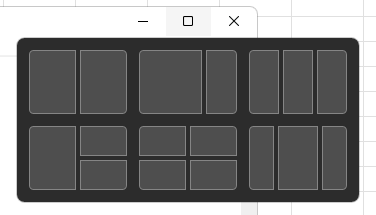
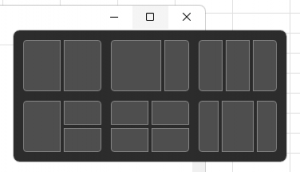
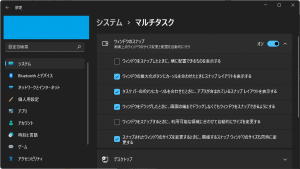
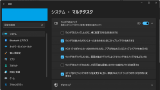


ご意見やご感想などお聞かせください! コメント機能です。